Tous les articles de la série Expériences NFC / RFID
Dupliquer son badge d’immeuble avec un smartphone c’est facile
S’il y a quelques années, très peu de personnes avaient entendu parler de technologies comme le NFC et le RFID, il en est désormais tout à fait autrement ! La plupart des nouveaux smartphones milieu et haut de gamme intègrent désormais des puces NFC ce qui rend possible la lecture et l’écriture de badges et cartes sans contact, à commencer par la majorité des badges d’immeuble ! Beaucoup d’entre vous me contactent en me posant la même question : est-il possible de faire soi-même un double de son badge d’immeuble à l’aide d’un simple smartphone ? Et bien la réponse est oui, mais pas n’importe comment !
Edit du 27/03/2020 : je profite du confinement pour mettre à jour cet article. Au menu, quelques infos supplémentaires et un mot sur les systèmes anti-copies qui peuvent vous empêcher de mener à bien cette opération.
Une manipulation réservée à certains smartphones Android
Bien que les nouveaux iPhones aient une puce qui matériellement est capable de lire et écrire sur des badges à 13,56Mhz, je n’ai pas trouvé d’applications permettant de réaliser cette manœuvre. Sous Android par contre il est plus facile de trouver son bonheur : les smartphones équipés d’une puce NFC sont nombreux et il existe plusieurs applications pour cet usage, dont une gratuite assez répandue : Mifare Classic Tool, c’est d’elle que nous parlerons aujourd’hui !
Seuls les badges fonctionnant à 13,56Mhz sont copiables avec un smartphone
En effet, il existe plusieurs types de badges d’ouverture sans contact. L’immense majorité est en 13,56Mhz, mais on trouve aussi quelques badges qui fonctionnent à 125Khz. Les puces équipant les téléphones ne permettant que des échanges sur la bande de fréquence de 13,56Mhz, seuls les badges correspondant pourront être lus… et donc copiés. Si votre portier d’immeuble arbore un petit logo Vigik, il y a de grande chance que votre badge soit à la bonne fréquence !
Pourquoi on ne peut pas utiliser des badges avec UID modifiables « classiques »
Si vous suivez ce blog depuis quelques temps, vous avez peut-être déjà entendu parler de badges RFID qui ont une particularité, celle d’avoir leur identifiant unique (UID) modifiable. Cette particularité est nécessaire pour pouvoir réaliser un « clone parfait » de la puce RFID, en dupliquant son contenu mais aussi son identifiant qui est censé être unique au monde. J’ai utilisé de telles puces pendant des années. Ces puces de première génération fonctionnent à merveille avec un lecteur NFC externe comme le ACR122U, mais on ne peut pas modifier leur identifiant unique depuis un smartphone. En effet, la modification de l’UID nécessite des instructions particulières qui ne sont nativement pas possible sous Android. Je pensais donc que la réalisation d’un « clone parfait » d’un badge d’immeuble n’était possible que via un ordinateur. J’avais tort !
C’était sans compter sur les efforts de sociétés asiatiques qui ont donc créé un nouveau type de badges avec UID modifiables (on parle de badges de deuxième génération). Ces badges ont les mêmes caractéristiques que ceux de première génération, mais permettent également de modifier l’UID via des instructions standards, ce qui les rend pleinement utilisables avec un smartphone Android ! Ces badges sont nettement plus difficiles à trouver, mais sachez que j’en ai quelques uns en stock sur la boutique !
De quoi avez-vous besoin pour dupliquer votre badge d’immeuble ?
C’est pour moi la meilleure partie 🙂 En fait si vous avez déjà un smartphone sous Android compatible NFC, vous n’avez besoin de rien d’autre ! Evidemment il vous faudra des badges vierges adéquats, mais vous pouvez déjà diagnostiquer si votre badge est au bon format sans dépenser le moindre euro !
Donc si on récapitule, pour mener l’opération de bout en bout, il vous faudra :
- Un smartphone Android équipé du NFC (on trouve désormais des modèles compatibles NFC à moins de 150€) comme le Huawei P Smart (disponible chez Amazon notamment)
- L’application Mifare Classic Tool
- Des badges vierges à UID modifiable de deuxième génération ou encore mieux, de troisième génération
Comment copier votre badge d’immeuble avec votre smartphone pas à pas
Etape 1 : Créer une sauvegarde (dump) de votre badge d’origine
Le but de cette étape est de transférer le contenu du badge vers un fichier de sauvegarde, un « dump » en anglais. Cela permettra de créer ensuite autant de copies que vous le souhaitez ! Cette étape est cruciale et peut déjà vous permettre de savoir si votre badge est copiable facilement.
Vérifiez que le NFC est activé sur votre appareil (Paramètres > Réseaux > NFC)
Ouvrez l’app Mifare Classic Tool, vous arrivez face à l’écran d’accueil que voici :
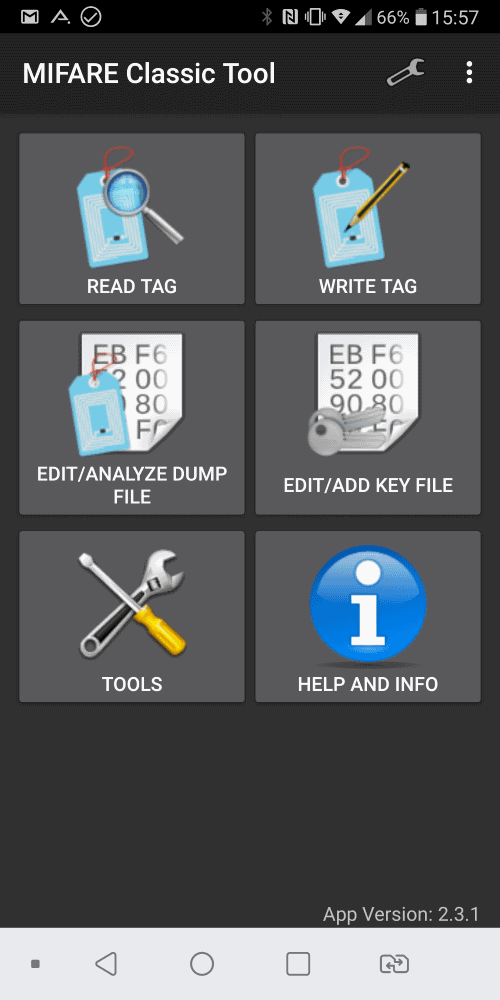
Cliquer sur READ TAG, ce qui va vous afficher l’écran de sélection des clés à utiliser :
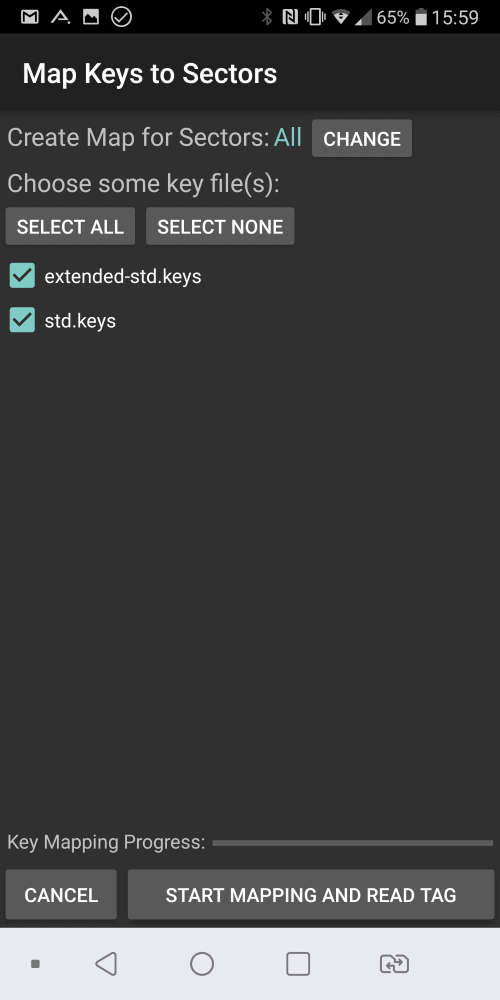
Cochez les cases extended-std.keys et std.keys
Coller le badge sur l’arrière, un message va apparaître brièvement sur le bas de l’écran avec l’identifiant (UID) du tag détecté
Cliquer sur START MAPPING AND READ TAG. L’application va alors tenter une à une les différentes clés disponibles pour décoder chacun des secteurs qui composent le badge.
Il y a en tout 16 secteurs, sur la majorité des badges d’immeuble (ils renferment des puces de la famille des Mifare Classic 1K la plupart du temps). Il faut compter de quelques secondes à une dizaine de minutes pour que l’application MCT décode tous les secteurs et parvienne à un extraire les données.
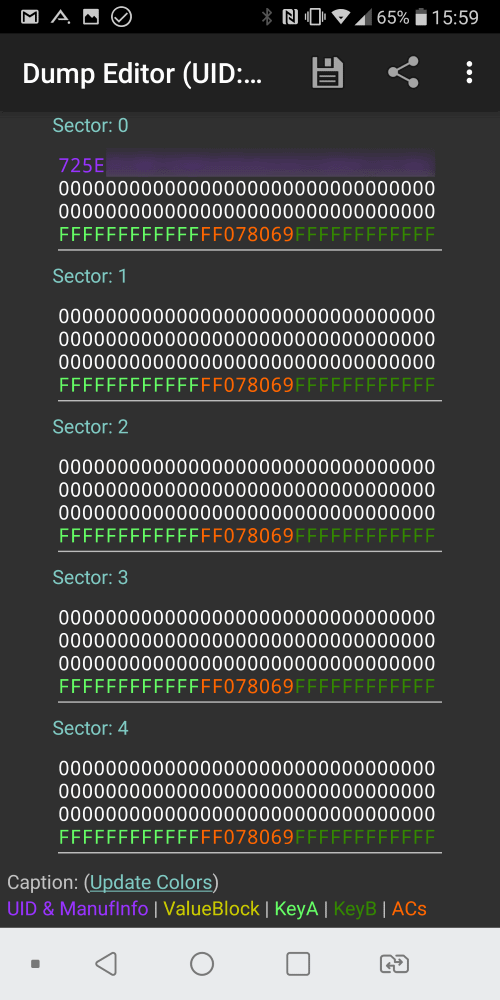
Si tous les secteurs sont lisibles, bravo, vous avez fait le plus dur. Je vous conseille alors d’enregistrer le dump en cliquant sur l’icône en forme de disquette en haut de l’écran, et de choisir un nom parlant. Dans notre exemple, je l’ai appelé badge-original. Ce fichier est la seule chose dont vous aurez besoin pour créer autant de copies de votre badge que nécessaire. Aussi je vous conseille de le stocker en lieu sûr, cela pourra vous être utile en cas de perte de votre badge d’origine par exemple.
En cas d’échec
Si jamais vous avez un écran où plusieurs secteurs sont affichés avec des tirets ou des X rouges, c’est que l’application ne possède pas les clés pour les lire. Tout n’est pas perdu mais vous ne pourrez probablement pas aller plus loin avec votre smartphone. Il faudra dans ce cas passer par une méthode un peu plus évoluée où vous aurez besoin d’utilitaires comme mfoc ou mfcuk pour trouver les clés manquantes. N’hésitez pas à relire cet article qui vous mettra sur la piste :)
Etape 2 : Transférer le contenu de votre sauvegarde vers un badge vierge
Comme annoncé en introduction, il va vous falloir pour cette étape des badges un peu spéciaux. Il s’agit de badges RFID contenant également 16 secteurs comme notre badge d’origine, mais avec une petite particularité : le secteur 0, habituellement accessible uniquement en lecture, doit également être accessible en écriture à l’aide d’instructions que votre smartphone peut gérer. Je reconnais qu’ils peuvent être un peu compliqués à dénicher, mais vous trouverez ces badges compatibles smartphone sur la boutique, testés et approuvés !
Toujours depuis l’application MCT, il va falloir se rendre dans la section WRITE TAG disponible sur l’écran d’accueil de l’application Mifare Classic Tool en haut à droite :
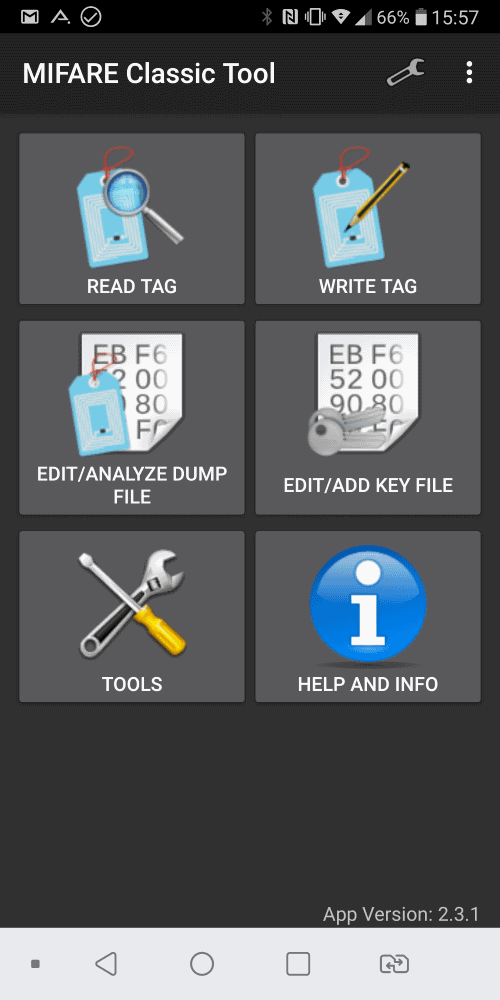
Quatre possibilités s’offrent alors à vous, mais c’est la deuxième qui vous intéresse : Write Dump (Clone)
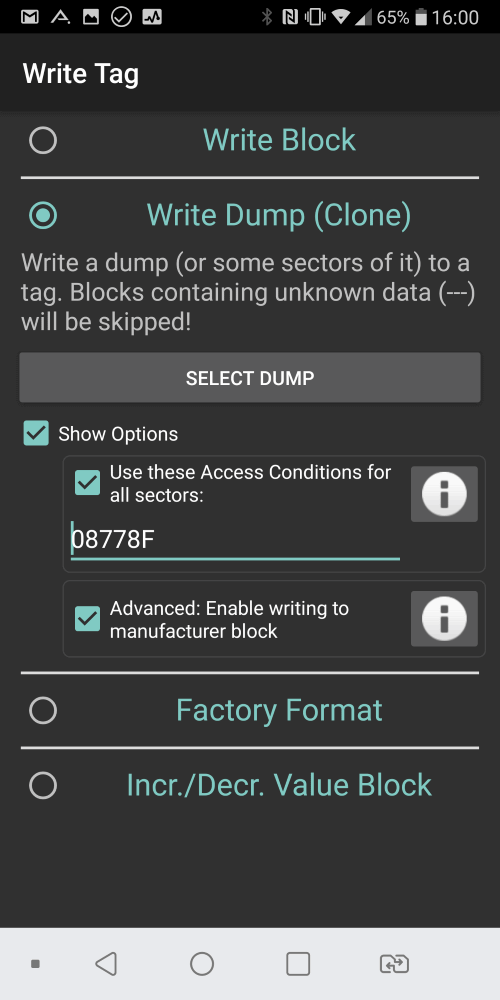
A partir de ce moment, il va falloir scrupuleusement suivre les instructions :
- Commencer par cocher la case Show Options ce qui va rendre accessible deux nouvelles case à cocher : Use these Access Conditions for all sectors et Advanced: Enable writing to the manufacturer block
- Cocher également ces deux nouvelles cases. La première case permettra de réécrire sur le badge plus tard (au risque d’avoir quelques différences avec le badge d’origine). La seconde case est capitale : elle va autoriser l’application à écrire le fameux secteur 0 (aussi appelé « Block 0 » ou « Manufacturer Block« ). Notez que si vous souhaitez un badge 100% identique au risque de ne pas pouvoir le réécrire, vous pouvez vous contenter de cocher uniquement la seconde case.
- Cliquer ensuite sur le bouton SELECT DUMP ce qui va afficher la liste de toutes les sauvegardes de badges disponibles sur votre téléphone.
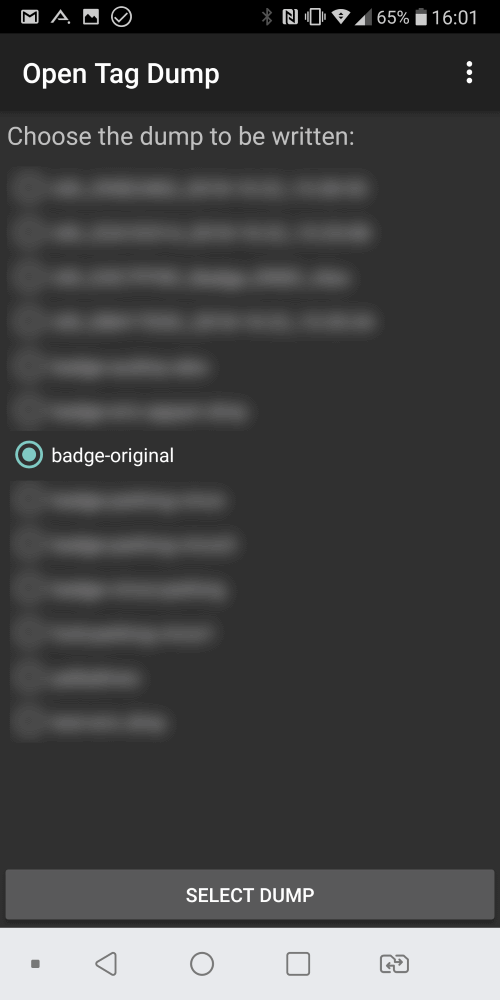
- Sélectionner badge-original si vous l’avez bien nommé comme moi.
- Un nouvel écran apparaît vous demandant de sélectionner les secteurs que vous voulez écraser en utilisant ceux du dump. Tout est coché par défaut… et c’est bien comme ça.
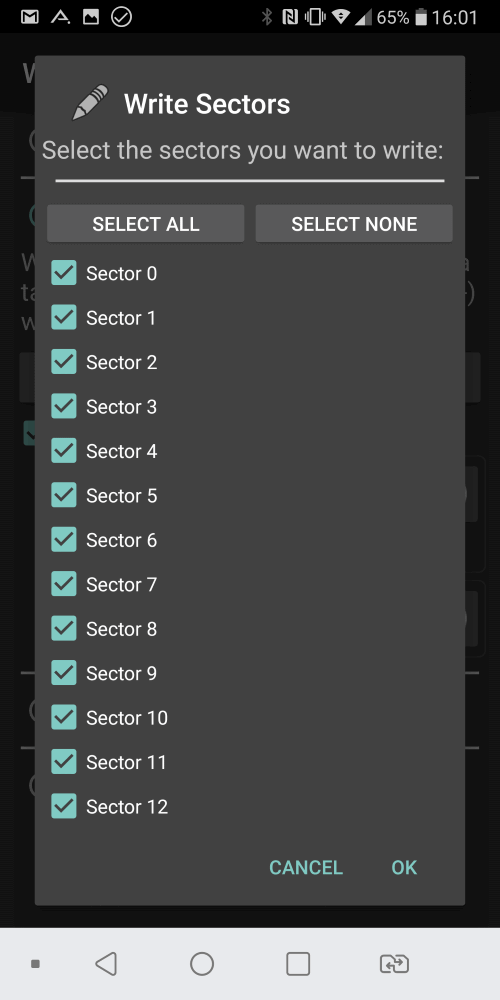
- Placer à ce moment le badge vierge contre l’arrière de votre smartphone. Un petit message va apparaître en surimpression avec l’UID de votre badge vierge.
- Cliquer sur OK, ce qui va lancer le processus d’écriture. L’opération ne prend que quelques secondes.
L’application va ensuite revenir à son écran de démarrage. Il m’arrive parfois d’avoir un message d’erreur qui s’affiche, sans que cela ne pose réellement de problème sur les données que contiennent le badge. Si vous rencontrez une erreur, re-faite tout simplement la manipulation, cela suffit la plupart du temps.
Félicitations, à ce moment là vous être normalement en possession d’une copie parfaite de votre badge d’immeuble ! Notez que si vous souhaitez faire d’autres exemplaires du même badge, il suffit de répéter l’étape 2 autant de fois que nécessaire. Vous comprenez donc que conserver le dump de votre badge d’origine est vital pour ne jamais être bloqué à l’avenir :)
Comment vérifier que la copie est parfaite ?
Evidemment vous allez me dire, le plus simple est de l’essayer ! Ce n’est pas faux mais ce n’est pas toujours possible ! Sachez que MCT intègre d’autres outils bien pratiques quand on travaille sur les puces RFID. Par exemple, si vous faites désormais une sauvegarde de votre clone de badge (en déroulant l’étape 1 avec votre clone), vous obtiendrez un nouveau dump (ici je l’ai appelé badge-copie). Et bien dans la section Tools de l’application Mifare Classic Tool, vous pourrez trouver un utilitaire appelé Diff Tool qui vous permettra de comparer les deux sauvegardes/dumps comme vous le voyez ci-dessous. Secteur par secteur, l’application vous montre si la copie et l’original sont identiques.
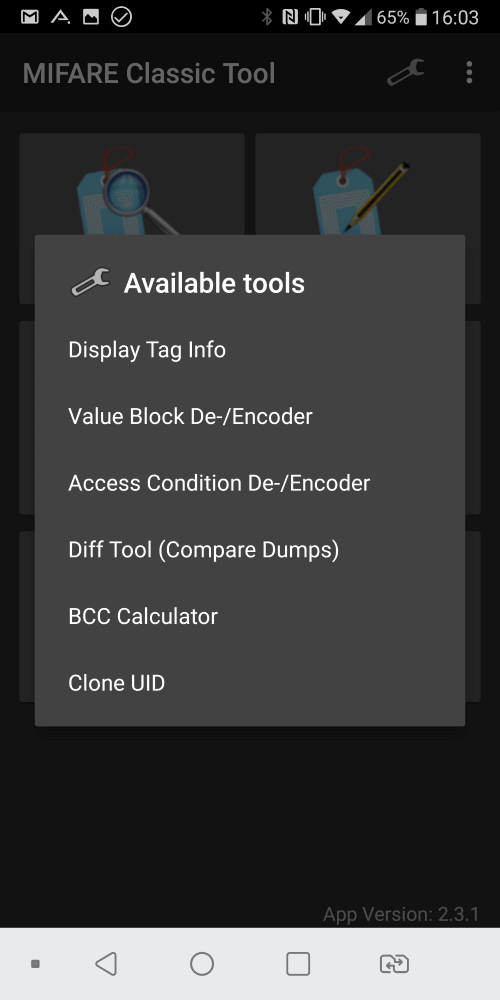
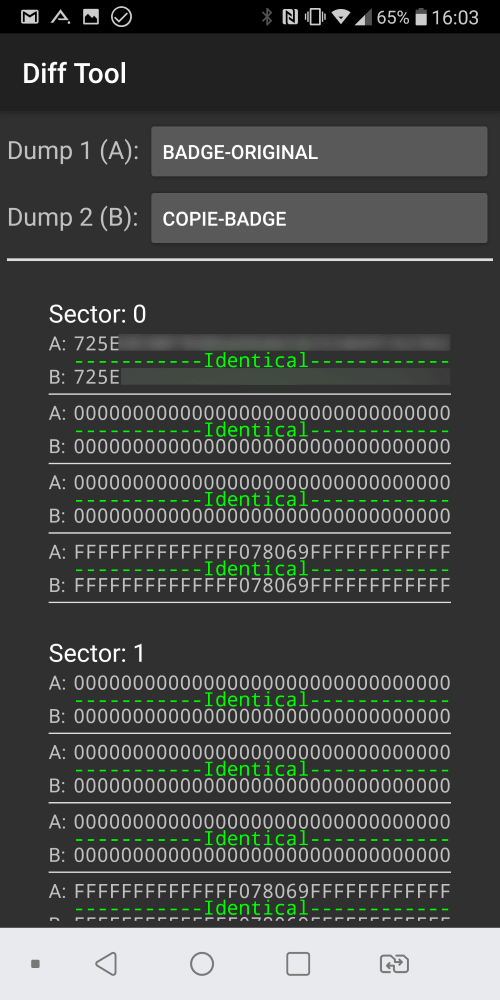
Un mot sur les systèmes « anti-copie »
Parfois, certains d’entre-vous me rapportent que la copie ne fonctionne pas, voire pire, que suite à son utilisation votre badge d’origine a été désactivé. Cela est généralement dû à la présence d’un système anti-copie sur le badge. Je ne connais que 2 marques qui pratiquent cela, mais voici un moyen simple de détecter si vous êtes concernés.
- Vous réalisez l’étape 1 de ce tutoriel, en enregistrant la sauvegarde du badge (par exemple en l’appelant « badge-original-1«
- Vous ouvrez votre porte d’immeuble en utilisant le badge
- Vous réalisez de nouveau l’étape 1, en enregistrant la sauvegarde du badge avec un nom différent (ex : « badge-original-2« )
- Vous comparez avec l’utilitaire « Diff tool » de MCT vos 2 sauvegardes. S’il y a des différences, votre badge est équipé d’un système anti-copie et il n’est probablement pas copiable sans faire appel à votre syndic.
Et si vous avez un doute, n’hésitez pas à me demander, j’essaierai de vous éclairer de mon mieux…. Mais gardez en tête que quoi qu-il arrive, vous êtes responsable de vos actions.
Pour aller plus loin
Avec ce nouvel article, j’espère avoir rendu encore plus accessible ce domaine des badges et puces RFID qui me passionne. Ce ne sera vraisemblablement pas le dernier et l’intérêt que vous manifestez chaque jour via les autres articles sur le sujet et la boutique en dit long sur votre soif de connaissances !
Cet article s’adresse avant tout aux amateurs, mais si vous êtes professionnels et avez besoin de dupliquer et gérer des badges en quantité, sachez qu’il existe des solutions pour vous !
N’hésitez pas à poser vos questions en bas de l’article, et surtout dites moi ce que vous souhaitez que j’aborde comme sujet autour de cette thématique ! Comme toujours j’essaie d’y répondre dès que je peux, et je vous encourage vivement à scanner tout ce qui se trouve autour de vous !


Salut, juste pour te dire que moi aussi je le pratique depuis quelques années est cette appli et bien simple que la version sur pc en inux. J’avais une question depuis peut le fournisseur de machine à café à du mètre en place une anti copie car je ne peut plus dupliqué le badge origine. Ni les dumps d’avant ne se prenne plus en compte sur Aztek. Je suis pose qu’il ya un chiffre de décompte à chaque badgage pour éviter les failles. Donc entre ( ) l’identifiant bloc zero bloqué aussi. Je voulais savoir si t’avais eu se cas et qu’est-ce qu’ont peut faire ? Merci d’avance. Voici mon adresse mail : David.booba84@gmail.com si tu veut que je t’envoie des photos du code erreur
Bonjour,
J aurais besoin d’aide svp.
Lorsque j essai de copier un badge avec l appli MCT, lors de l écriture j ai un message d erreur qui m indique que des blocs sont en lecture seule.
Seriez vous me dire si il est possible de modifier les paramètres de ce badge pour rendre l écriture possible ou non ?.
C est une badge vigik de marque Hexact.
Bonjour Alex,
grâce à votre tuto (et aussi L’atelier du geek pour les fournitures) j’ai pu dupliquer le badge d’accès à mon immeuble avec succès!
Pour info je n’ai rencontré aucun problème, tout s’est déroulé de manière fluide. J’ai aussi vérifié avec la méthode «Diff tool» et le système chez moi n’est pas équipé d’anti-copie (ouf!).
Merci pour tout
Bonjour, merci pour le tuto qui m’a permis de cloner des badges , malgré une légère différence parfois (lorsque je compare les dump )
Ma question : est il possible de regrouper plusieurs badges sur un seul ?
Merci
Bonjour,
En cas d’erreurs à la copie, est-ce que les badges achetés sur le site sont réinscriptibles ?
J’avais fait l’essai avec d’autres modèles et ils y étaient fichus en cas d’erreurs lors de la première copie.
Merci,
Bonjour,
J’ai utilisé l’outil de comparaison de dump et sur quelques lignes il y a des croix rouges et des tirets qui s’affichent. On dirait que le 2e dump a été mal copié car les deux lignes commencent ou se terminent de façon identique mais il manque des chiffres sur le 2e dump. Est ce que c’est bien une erreur de copie ou s’agit il de différences liées au système anti copie ? Merci !
Bonjour , sur le dump original il y a des données qui ne sont pas en hexadécimal, c’est des moins (-) .le logiciel ne permet la copie que de données hexadécimales .y a t’il moyen d’y remédier ?
Merci
Bonjour, petite question, la copie d’un badge source sur un badge a UID modifiable peut elle etre faite avec un téléphone android compatible NFC avec l’application Mifare Tool Classic ? J’ai vu le tuto pour copier sur un badge avec MTC mais me demandais si cela incluait les badges a IUD modifiables.
Hello,
Bien reçu les badges, j’ai tout copié, ca marche super, merci!
Petite question, quel est le tuto pour rendre vierge nos anciens badges et ainsi renouveller l’opération?
Merci!
Bonjour Patrick,
J’ai tenté une copie de badge à partir de MIFARE CLASSIC TOOL. La 1ère étape de lecture et d’édition du DUMP fonctionne bien. Par contre, à la 2ème étape, en ayant bien coché les 2 cases options, j’ai systématiquement le message suivant au terme de l’écriture : « Problèmes lors de l’écriture Des erreurs ont été détectées, qui ont affecté l’écriture sur le tag. Veuillez vérifier tous les messages ci-dessous
Secteur 0, bloc 3 Le bloc est en lecture seule
Secteur: 1, bloc: 3 Le bloc est en lecture seule.
etc…(lecture seule pour plusieurs blocs de plusieurs secteurs…)
Comment puis-je résoudre ce problème ?
Je précise également que j’ai essayé avec plusieurs badges différents.
Merci par avance pour votre aide.
David
Je rencontre un problème lors de la reproduction d’un badge. Une grande partie est identique entre l’original et la copie, mais de légères différences subsistent sur certaines lignes. Comment y remédier ?
Merci,
Bien à vous
Salut Alex, j’ai souhaité copié mon badge et j’ai bien fait la verif par rapport à l’original et j’ai 0 différence retrouvée avec le diff tool
Mais le badge n’ouvre pas, donc je rentre a priori dans la catégorie des badges sécurisés que tu mentionnes dans l’article?
Merci
Jeremy
Bonjour,
S’il semble que le badge de l’immeuble ai bien été dupliqué, j’ai un gros doute sur celui du parking : j’ai refais un dump après m’en être servi, et j’ai une différence de 0.10% entre les deux dumps (2 différences sur le bloc 11 sur 15) :-(
Par acquis de conscience, je refais la manœuvre : le troisième dump est différent, au mêmes endroits, des deux autres. Bref, il y a un compteur, et une réécriture…
Voici ce qui est écrit sur badge :
Hexact / cogelec V270-0463 à/io 0467-EX/XX
Bref, je pense qu’il ne serait pas raisonnable d’utiliser un badge copié
Francois S.
Bonjour Robert,
Est-ce que le badge vierge utilisé est bien de génération 3 (les bleus et les rouges sur la boutique) ? S’il s’agit d’un badge de génération 2 (les noirs chez nous), cela peut venir de la génération : certains immeubles les reconnaissent et refusent l’accès. Bien à vous, Alexandre
Bonsoir Guillaume,
Je n’ai pas encore réalisé de tuto pour cela mais je note l’idée ! Sinon tout simplement il suffit d’en lire un vierge et de refaire le tuto pour le « dupliquer » sur un badge précédemment écrit.
Enfin, notez que cela ne fonctionnera que si vous n’avez pas verrouillé en écriture certains blocs via les permissions (en orange sur MCT).
Bien à vous,
Alexandre
Bonsoir Roger,
Il doit vous manquer des clés de lecture, ce qui fait que vous ne parvenez pas à lire la totalité du badge.
Bien à vous,
Alexandre
Bonsoir Maud,
Difficile de se prononcer sans voir vos dumps. Envoyez les moi et je vous dirai ce que j’en pense !
Bien à vous,
Alexandre
Bonsoir François,
La réponse n’est pas si simple, cela dépend des données que vous écrivez dessus car tous ces badges ont une fonction qui permet de les verrouiller en écriture, ce que les gens activent souvent sans s’en rendre compte.
Bien à vous,
Alexandre
Bonsoir Roger,
Pas de réponse toute faite pour ce cas, cela dépend de vos badges originaux, certains sont combinables, d’autres pas !
Bien à vous,
Alexandre
Bonjour Alex,
Tout d’abord merci pour le tuto! Ca a très bien marché pour un premier immeuble. Par contre, pour le deuxième, l’inscription du badge copié donne ~2% de différence à la comparaison. J’ai réessayé avec un deuxième badge vierge: pareil (et les deux copies sont quant à elles identiques), mêmes différences. Est-ce grave docteur? Je n’ai pu encore essayé sur la porte (600km…). Faut-il rèinitialiser et recommencer X fois? Merci!
Christian
Bonjour, merci pour ce tuto. J’ai copié le badge de mon immeuble sans problème.
Malgré quelques différence en comparaison des dumps, le badge fonctionne bien.
Bonjour Alex, merci beaucoup pour votre tuto très bien fait. J’ai malheureusement un problème puisque lorsque je copie mon passe, j’ai toujours 3,13 % de différence entre l’original et la copie. Et si je corrige manuellement les erreurs une par une, la copie devient identique mais le passe ne fonctionne toujours pas. Il n’y a pas de fonction anti copie sur le Pass puisque mon original date d’il y a plusieurs mois, et alors j’avais réussi à faire une copie qui fonctionne toujours très bien! avez-vous une idée de ce qui peut dysfonctionner? Merci infiniment
Bonjour,
Pensez-vous qu’il soit possible de remplacer un tag NFC par un smartphone ?
Je ne souhaite pas dupliquer le tag sur un autre tag mais directement sur le smartphone.
Merci d’avance
j’ai une telecommande Hexact / cogelec V270-0463 à/io 0467-EX/XX
j’ai fait l’etape 1 copie du dump, puis je suis alle ouvrir, puis recopie du dump.
j’ai fait la diff = 0%
tout est ok. je me demande si je dois prendre des badges generations 2 ou 3. et vu que ma telecommande a 4 boutons, comment est ce possible que la copie avec un seul fonctionne ?
Bonjour Alex,
Suite au copie, mon badge ne fonctionne plus ainsi que la copie.
J’ai essayé d’enregistrer a nouveau le code initial du badge mais sans succès (message d’erreur)
Sachant que c’est le seul badge à ma procession pour mon appartement, comment dois je procéder ?
Merci par avance
Bonjour,
Je possède un badge NFC Intratone, dont j’ai lu qu’il intègre un système anti-copie très efficace. Pourtant, après plusieurs tests effectués avec un Flipper Zero, en passant le badge devant le lecteur avant chaque lecture, je constate que l’intégralité des secteurs reste identique d’un dump à l’autre. Je n’observe aucun changement.
Je demande donc si mon badge implémente réellement un système anti-copie. Un système anti-copie repose-t-il nécessairement sur la modification des données stockées sur le badge ? Le fait que le contenu reste inchangé garantit-il qu’il est copiable sans désactivation ?
À titre informatif, tous les blocs contiennent des zéros (00) à l’exception du premier, contenant l’UID je crois, et du dernier bloc, entièrement rempli sans aucune séquence de zéros consécutifs. Cela pourrait être le secteur où est stocké le code pour l’anti-copie. Dans mon cas, ce secteur reste inchangé entre plusieurs lectures.
Bonjour Louis,
A ma connaissance, tous les systèmes anti-copie que je connais reposent sur la modification du contenu du badge.
Si le tien reste identique usage après usage, pour moi cela signifie qu’il n’a pas de protection anti-copie ! Intratone possède bien ce type de système mais il n’est pas actif sur tous les badges de la marque.
Bien à toi,
Alexandre
Bonjour Summer,
De ce que je comprends, tu as une télécommande qui intègre également un badge d’immeuble. Tu peux copier la partie badge d’immeuble, si tu veux être sûr du résultat, je ne peux que te recommander un badge de génération 3.
Pour les boutons qui sont dessus, ils correspondent à la partie radio de la télécommande, qui permet généralement d’ouvrir une porte de garage ou une barrière. Je ne sais pas te répondre sur cette partie là, je ne travaille que sur le RFID ;)
Bien à toi, Alexandre
Bonjour Nolwenn,
Par expérience, si vous avez des différences, je suis prêt à parier que c’est sur le dernier bloc de chaque secteur. Cela vient du fait que vous avez probablement coché lors de l’écriture la case concernant les conditions d’accès. Pour avoir une copie 100% identique comme indiqué sur le tuto, il ne faut pas cocher cette case. Enfin, si quand la copie est 100% identique la porte ne s’ouvre pas, c’est probablement parce que vous travaillez avec un badge de génération 2. Il faut une puce de génération 3 comme celles-ci pour que cela fonctionne : https://boutique.latelierdugeek.fr/produit/lot-de-3-badges-indetectables-rfid-nfc-1356mhz-1k-avec-uid-modifiable-compatibles-mct-android-generation-3/
Bien à vous,
Alexandre
Bonjour Christian,
Essaie de ne pas cocher la case concernant les conditions d’accès au moment de l’écriture.
Cela devrait faire disparaitre tes différences ;)
Bien à toi,
Alexandre
Bonjour Alex, cf ma question en mars dernier, je suis maintenant sur place. L’étape 1 se passe sans problème, j’ai aussi vérifié que le badge d’origine était bien copiable (pas de différence avant et après utilisation) mais j’ai à chaque fois un message d’erreur quand je veux copier. Note que l’appli Hellobadge me dit que mon badge sur lequel je veux copier n’est pas vierge (mais étonnant vu que juste acheté, et idem pour les 3 autres achetés ensemble – Gen 2). J’ai essayé en ne cochant pas la première option: pareil. As-tu une siggestion? Merci
Bonjour Christian,
Si le badge ne possède pas de différence avant et après utilisation, alors il suffit de le copier sur un badge de génération 3 (les bleus). L’application hellobadge n’accepte que ceux là (pas les Gen2).
Pour MCT quel est le message d’erreur affiché ?
Bien à toi,
Alexandre
Merci Alexandre. En fait, MCT fait tout bien mais (après avoir décoché la première option « Conditions d’accès ») me laisse … 1 (!) caractère différent (« 0 » au lieu de « 8 ») sur les 32 du secteur 0 bloc 0. Tous les autres secteurs / blocs du badge copie sont identiques à l’original. Et ça n’ouvre pas la porte :) J’ai reessayé d’écrire via la fonction « Ecrire Bloc », le 0 est resté inamovible… Je suis preneur si tu as une idée, sinon j’achèterai un Gen3 en espérant que ça résoudra le ob. Bien à toi